Quiero compartir las películas de mi biblioteca de iTunes al iPad de mi hermana. Sin embargo, encuentro que iTunes 12 Home Sharing no funciona. ¿Cómo puedo arreglarlo?" - Ella
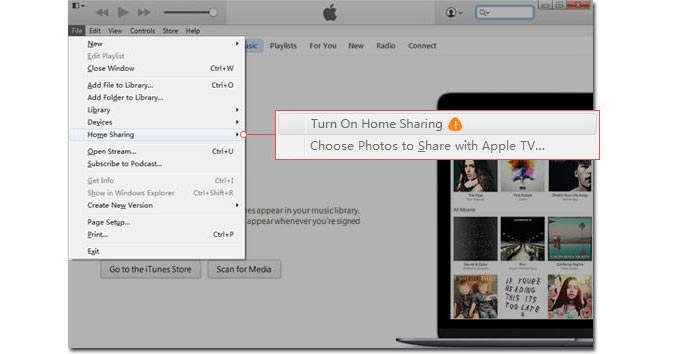
Cuando se trata de iTunes, lo sabes mucho. Sin embargo, ¿qué es iTunes Home Sharing? ¿Alguna vez ha querido transferir películas o música de iTunes de otras personas a su propia biblioteca de iTunes? Teniendo en cuenta que hay más de una computadora o Mac en un solo hogar, Apple lanzó iTunes Home Sharing en iTunes 9 y una versión superior para compartir o transmitir de forma inalámbrica su biblioteca de iTunes, incluidas películas, música, aplicaciones, programas de televisión, etc. a 5 computadoras o Mac habilitadas que comparten la misma ID de Apple y red Wi-Fi. Además, Apple TV y cualquier dispositivo iOS, como iPhone, iPad y iPod, también pueden ser compatibles. En algunos casos, sin embargo, las personas como Ella pueden tener problemas con iTunes Home Sharing que no funciona o no existe en iTunes. Lea esta publicación y obtenga más información sobre cómo solucionar el problema de iTunes Home Sharing que no funciona. Antes de seguir la guía que se muestra a continuación, es mejor que mueva su copia de seguridad de iTunes a otra ubicación para realizar la copia de seguridad.
Cuando busque en Google el tema, encontrará que muchos ciberciudadanos tienen muchos problemas con iTunes Home Sharing. Algunos de ellos anuncian que no existe ninguna característica de Home Sharing en iTunes. Algunos han desactivado iTunes Home Sharing en Windows 10/8/7 para compartir la biblioteca de iTunes con otros dispositivos iOS, Apple TV y otras computadoras. Y en esta parte, discutiremos y encontraremos una solución adecuada para que Compartir en casa no funcione para Windows. La forma más utilizada es desinstalar iTunes y luego reinstala iTunes nuevamente. Pero esta forma no siempre está disponible, por lo que debe encontrar otras formas de resolver este problema como se muestra a continuación.
Configurar Compartir en casa en iTunes
Tal vez no encuentre iTunes Home Sharing porque no lo configuró. En primer lugar, debe asegurarse de haber activado iTunes Home Sharing, que requiere la última versión de iTunes (iTunes 9 o posterior). Permita que las computadoras tengan una buena conexión Wi-Fi.
Paso 1 Inicia iTunes.
Paso 2 Haz clic en "Archivo" > "Compartir en casa" > "Activar Compartir en casa".
Paso 3 Inicie sesión con el ID de Apple e ingrese la contraseña. Si usted olvidé la contraseña de itunes, intenta arreglarlo.
Paso 4 Pestaña "Activar Compartir en casa".
Paso 5 Repita estos pasos para otras computadoras.
Cómo usar iTunes Home Sharing (Tomando iTunes 12 como ejemplo)
Paso 1 Active la función de Compartir en casa en las computadoras autorizadas.
Paso 2 Pestaña "Editar" > "Preferencias". > "Compartir".
Paso 3 Desde la pestaña "Compartir", puede elegir compartir con otros toda la biblioteca de iTunes o las listas de reproducción seleccionadas. Se puede crear una contraseña para acceder a la biblioteca de iTunes. Desde la ventana, puede ver claramente los números de conexión de iTunes. Marque la casilla de "Compartir en casa las computadoras y los dispositivos actualizan los recuentos de reproducción". Pestaña "Aceptar".
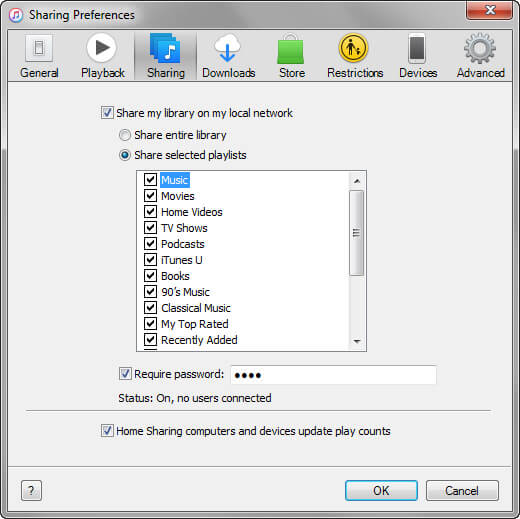
Paso 4 Aparecerá un ícono de inicio en la esquina superior izquierda de la interfaz principal de iTunes para que pueda ver música, videos de otras computadoras o dispositivos que comparten la misma ID de Apple y la red Wi-Fi doméstica. Para que pueda transferir fácilmente música de iTunes a iPhone desde una lista de reproducción de iTunes.
1. Debe usar la misma ID de Apple en todas las computadoras y otros dispositivos.
2. Asegúrese de que Compartir en casa no esté limitado por su cortafuegos.
3. Asegúrese de que todas las computadoras y dispositivos estén en una buena red Wi-Fi.
Asegúrese de que el "Servicio Bonjour" esté funcionando
Si deshabilita iTunes Home Sharing, tal vez el "Servicio Bonjour" no se esté ejecutando en la computadora con Windows. Desde este punto, puedes encender iTunes y pulsar "Editar" > "Preferencias" > "Compartir". El "Servicio Bonjour" está funcionando si la pestaña "Compartir" tiene opciones para compartir. O puede abrir el "Administrador de tareas de Windows" con iTunes activado > "Servicios" > marcar "Servicio Bonjour" en ejecución. De lo contrario, debe encenderlo.
Paso 1 Seleccione el botón de "Inicio" > ingrese "services.msc" > presione "Enter" desde el teclado.
Paso 2 Busque "Servicio Bonjour" y haga doble clic en él.
Paso 3 Elija "Automático" de la lista desplegable de "Tipo de inicio".
Paso 4 Haga clic en "Aplicar" > "Aceptar".
Paso 5 Cierra iTunes y reinícialo.
Reiniciar el enrutador de la red doméstica
Si el problema de Compartir en casa persiste cuando el "Servicio Bonjour" está activado, es posible que deba verificar el enrutador de su red doméstica.
Paso 1 Haga clic en "Inicio" > "Panel de control" > "Red e Internet" > "Ver el estado y las tareas de la red" en la pestaña "Centro de redes y recursos compartidos" > seleccione la red activa cuyo nombre suele ser "Wi-Fi 1", " Conexión de red inalámbrica" y así sucesivamente > "Propiedades" > verifique Protocolo versión 6 (TCP/IPv6) > "Cerrar".
Paso 2 Reinicie iTunes y habilite la función Compartir en casa de iTunes nuevamente.
Para disfrutar de la función Compartir en casa de iTunes para iPhone/iPad/iPod, debe conocer su uso en dispositivos iOS.
Paso 1 Vaya a "Configuración" > "Música" ("Videos") > "Compartir en casa".
Paso 2 Haga clic en el botón "Iniciar sesión" e ingrese el ID de Apple y su contraseña. Realice las mismas acciones con otros dispositivos o computadora.
Paso 3 Ahora puede usar Compartir en casa en su dispositivo iOS. Para disfrutar de música y videos compartidos en iPhone, iPad o iPod, vaya a la aplicación "Videos" > "Compartido" > seleccione una biblioteca. Para música compartida, pestaña "Música" > "Mi música" > elige una biblioteca en iPhone o iPod. Elija "Mi música" y podrá encontrar directamente la música compartida.
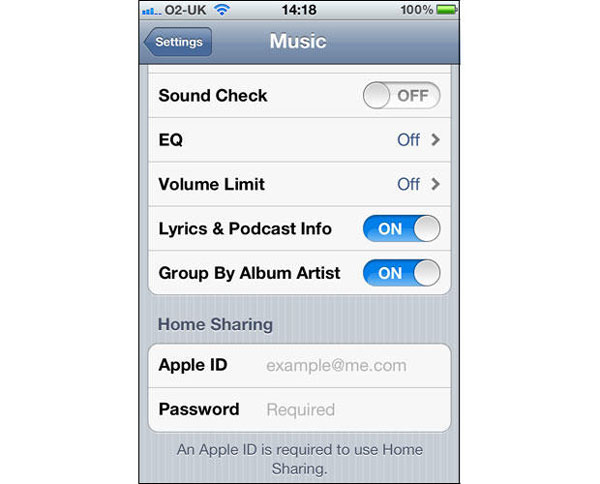
Notas: Se necesita iOS 4.3 o una versión superior cuando pretende utilizar esta función en iPhone/iPad/iPod. Sin embargo, desde que se lanzó iOS 8.4, muchas personas descubrieron que Home Sharing para música se había eliminado en los dispositivos iOS. La característica se aplica continuamente a iTunes y Apple TV.
Nuestra red
La característica de Compartir en casa necesita que todas las computadoras y dispositivos estén en la misma red Wi-Fi. Verifique y asegúrese de que su dispositivo iOS esté en una buena red celular, o Home Sharing se desactivará para su iPhone/iPad/iPod. Si el problema persiste, desconecte el enrutador de red y espere un momento. Luego, vuelva a enchufar el enrutador y vuelva a intentar iTunes Home Sharing cuando la red esté estable.
problemas de itunes
Asegúrese de que iTunes se haya iniciado a través del proceso de Compartir en casa; de lo contrario, sus dispositivos iOS no tendrán acceso a la biblioteca de iTunes. Si el dispositivo iOS aún no disfruta de la función, reinicie la computadora y los dispositivos iOS. Después de eso, vuelve a intentarlo para ver si el problema se resuelve. Si aún puede solucionar los problemas, puede tomar más consejos para corregir error de iTunes.
Configuración del cortafuegos
La configuración del firewall puede impedir que se pueda acceder a la biblioteca de iTunes. Verifique la configuración del firewall y asegúrese de que su iTunes no esté bloqueado.
Los Apple TV también pueden tener acceso a la biblioteca de iTunes a través de la función Compartir en casa de iTunes, para que pueda disfrutar de la música y los videos de iTunes en la pantalla grande del Apple TV.
Paso 1 Para el Apple TV de cuarta generación, ve a la pestaña "Configuración" > "Cuentas" > "Compartir en casa". En modelos anteriores, seleccione "Configuración" > "Computadoras".
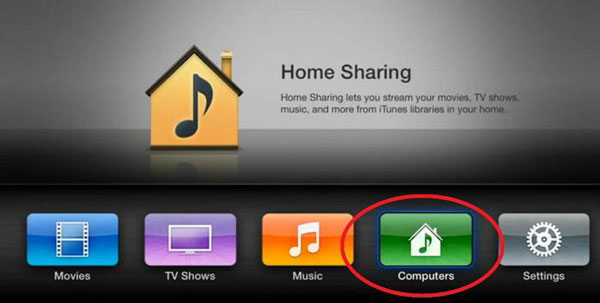
Paso 2 Activa "Compartir en casa".
Paso 3 Ingrese su ID de Apple y contraseña. Repita los pasos en otros Apple TV.
Paso 4 Puede encontrar contenido de la computadora en el Apple TV mediante la pestaña "Computadora" de la aplicación > "categoría de contenido".
En este artículo, hablamos principalmente de que iTunes Home Sharing no funciona para Windows, dispositivos iOS y Apple TV. Antes de seguir las sugerencias mencionadas anteriormente para solucionar el problema de Compartir en casa de iTunes, transferir la biblioteca de iTunes a una unidad externa por si acaso.